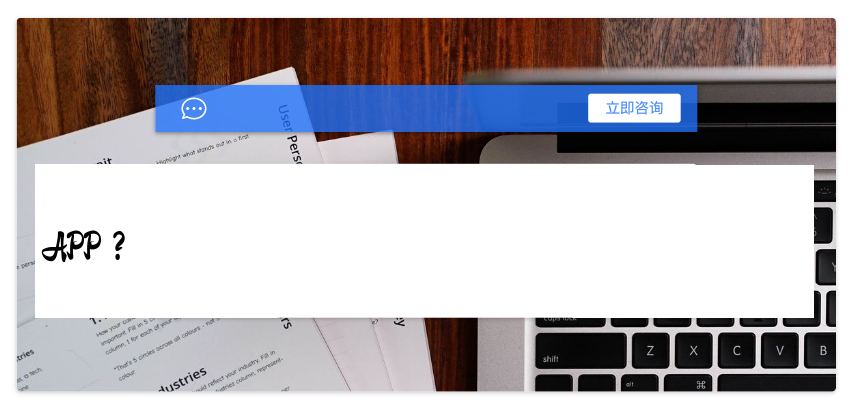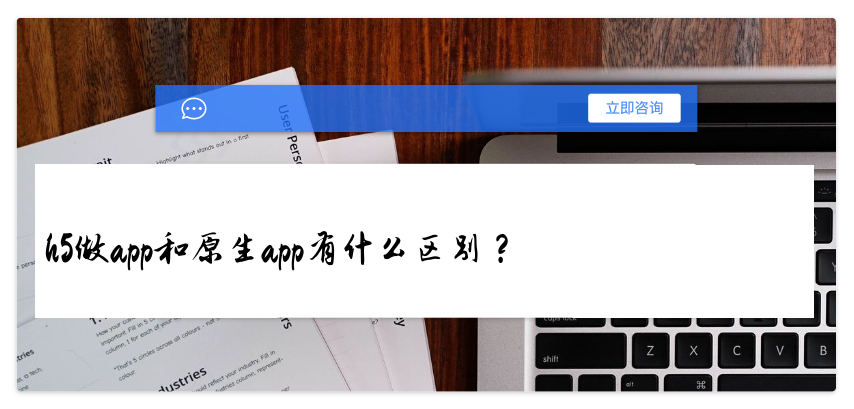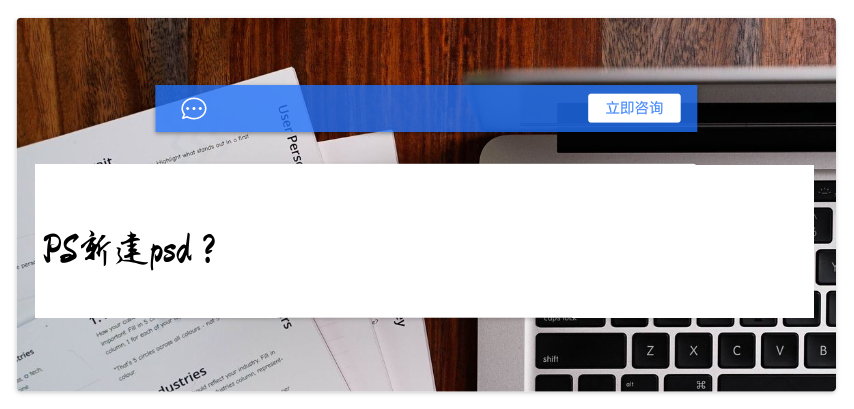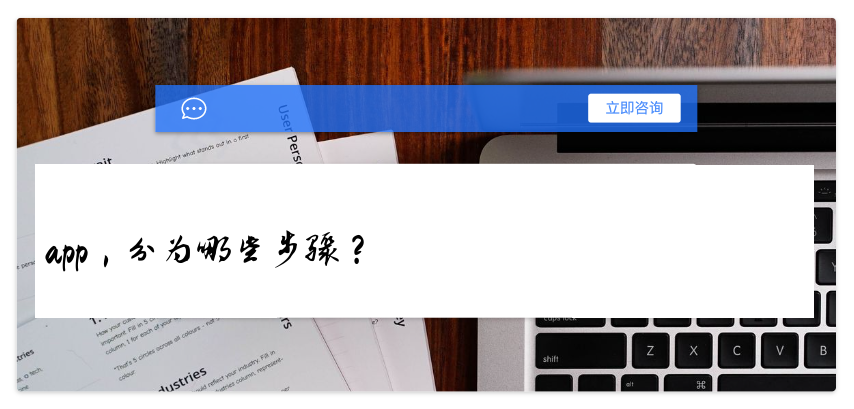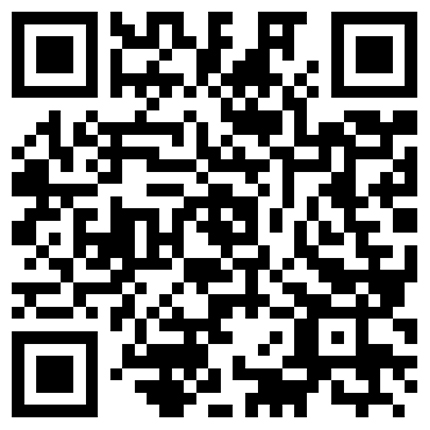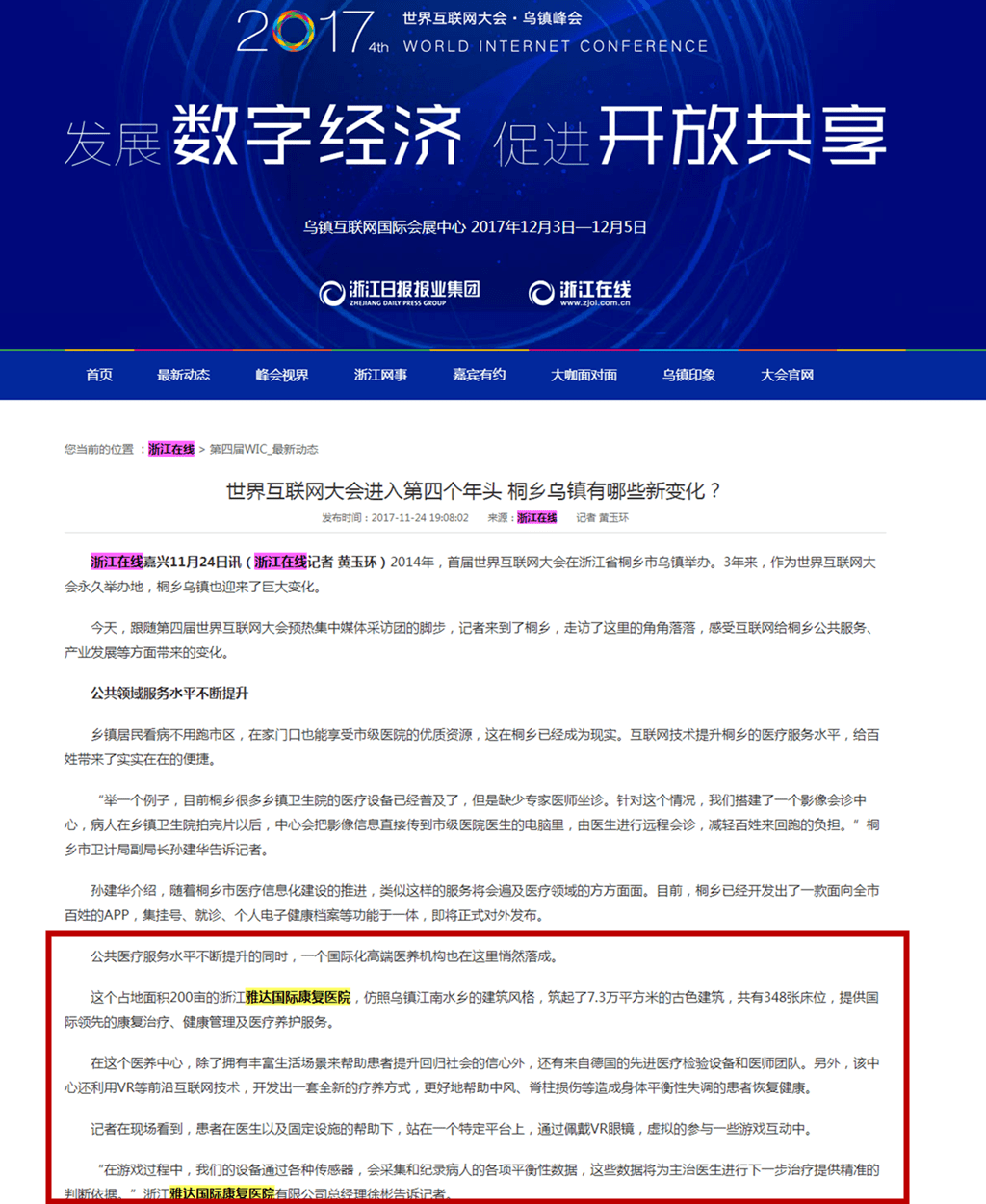
如果用户通过点击“垃圾邮件”或“已删除邮件”中的永久删除,或者通过您所在域的电子邮件保留政策永久性地删除了某封邮件,则您不可能再恢复该邮件。您也无法在管理员删除用户的帐户之后恢复邮件。Google 支持人员无法恢复永久删除的邮件。如果用户通过点击删除来删除邮件,则该邮件会移到“已删除邮件”中,但是在 30 天内仍然可以访问。如果在 30 天之内,用户尚未永久性地删除该邮件,则用户可按照以下步骤将其放回到收件箱中:登录到 Gmail。点击任意 Gmail 页面左侧的已删除邮件。找到您要移到收件箱的邮件,然后选中发件人姓名旁边的框。点击移至收件箱。找不到邮件如果用户找不到邮件,这并不一定意味着它已经被删除。用户可能需要使用其他字词进行搜索,以确保他/她没有丢失邮件。先搜索较少的信息,并且切记不要只看第一页的结果,还要看看后面几页的结果。还请注意,Gmail 搜索不允许部分匹配,如果某个单词拼写错误或者搜索的字词太具体(例如,与“主题:”字段中搜索的字词相匹配,但与“发件人:”字段中输入的地址不匹配),则不会返回任何结果。因此,我们强烈建议您只搜索有把握的信息。帐户遭到侵害如果您在“所有邮件”、“垃圾邮件”或“已删除邮件”中都找不到您的邮件,执行搜索操作也找不到,那么这些邮件已从 Gmail 中永久删除了(可能是被其他人删除的)。很抱歉,我们无法恢复已永久删除的邮件。如果您担心有人获得了对您的地址的访问权限,我们建议您采取以下措施保护您的帐户。此外,请咨询您的域管理员,了解您的域是否可以使用两步验证。有关用于 Google Apps 帐户的两步验证,请查看我们的概述。Google Message Discovery通过Google Message Discovery,您可以将电子邮件安全地存储在 Google 安全性极高的数据中心,以确保邮件拥有可靠的站外备份。应用保留规则可遵循您所在单位的策略;应用邮件保留规则可在需要时保留特定电子邮件。对于非电子邮件数据的恢复解决方案,请查看,我们的合作伙伴可能在这里提供了满足您需要的解决方案。二、邮箱已删除邮件如何恢复?
用EasyRecovery数据恢复工具进行电子邮件的恢复,只要5个步骤,就能找回被清除掉的电子邮件。步骤1:打开已经安装在电脑桌面的EasyRecovery,右键单击主界面的“恢复数据”,跳转到选择恢复内容界面,勾选第二行列的“电子邮件”,再单击“下一个”。步骤2:跳转到选择位置界面,勾选第一行列的“选择位置”。此时跳出一个窗口,选择电子邮件平时默认储存的文件夹,点击窗口右下方的选择,选择了电子邮件储存的位置后,再点击界面右下方的“扫描”。步骤3:软件自动扫描电子邮件储存的文件夹,时长约3-5分钟,如果邮件数量较多,可能需要30分钟以上。这个阶段用户不需要做任何的操作,只要等待扫描结束即可。步骤4:勾选要恢复的文件夹,点击右下角的“恢复”选项,进入后续的文件储存工作。步骤5:恢复的电子邮件不要储存在原来的储存路径,选择电脑另外的硬盘储存。先在弹窗里选择储存的磁盘D盘,然后在下方的文件名称处做好命名,接着点击保存,即可完成储存工作。